windows 10系统是一款功能强大的操作系统,具备多种保障系统稳定运行的功能设计。然而,近期有不少用户反馈,在电脑从休眠状态唤醒后出现了蓝屏的情况。针对这一问题——即win10在短暂待机后出现蓝屏的现象,本文将介绍几种有效的解决办法,帮助大家摆脱困扰。
Win10待机唤醒后蓝屏如何解决:
解决思路一:利用蓝屏代码查询工具
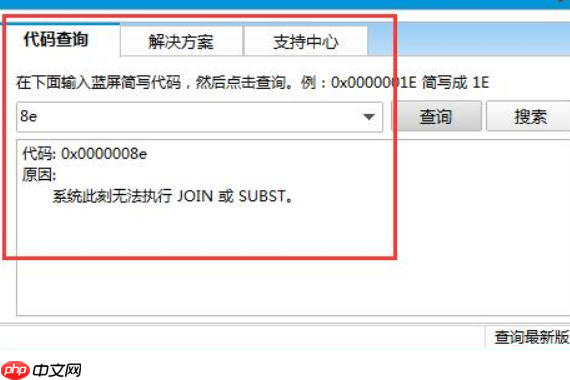
解决思路二:尝试重启电脑
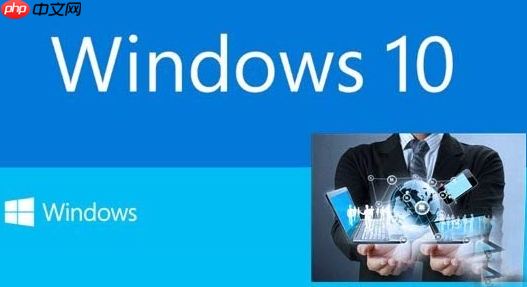
解决思路三:选择“最后一次正确的配置”

解决思路四:执行磁盘检查命令
点击开始菜单,在搜索栏内输入“cmd”,右键点击搜索结果中的“命令提示符”,选择以管理员权限运行。
在弹出的命令行界面输入:chkdsk c: /f 并按下回车键。如果系统提示该分区正在被其他进程占用而无法立即检查,请输入字母“y”,确认下次开机时自动检查磁盘。完成上述步骤后重启电脑即可。
以上就是关于Win10睡眠唤醒后出现蓝屏的具体解决方法汇总,希望对大家有所帮助!
以上就是win10睡眠唤醒就蓝屏怎么解决的详细内容,更多请关注php中文网其它相关文章!

Windows激活工具是正版认证的激活工具,永久激活,一键解决windows许可证即将过期。可激活win7系统、win8.1系统、win10系统、win11系统。下载后先看完视频激活教程,再进行操作,100%激活成功。

Copyright 2014-2025 https://www.php.cn/ All Rights Reserved | php.cn | 湘ICP备2023035733号